당신이 당신의 말하기 사업을 구축하는 경우,당신은 갈 준비가 올바른 마케팅 도구와 자료를 가지고있어. 우리는 당신이 스피커,특히 스피커 한 장으로 자신을 홍보하는 데 도움이 장소에 넣을 수있는 마케팅 자료를 살펴 싶어요.
여기에 몇 가지 자료의 명단입니다:링크를 클릭 당신이 만들 수있는 특정 마케팅 자산에 깊은 다이빙 기사로 이동:연사 원 시트
연사 원 시트
연사 원 시트는 귀하의 주제와 전문성을 설명하고 연락처 세부 정보 및 요금을 설명하는 매력적인 디자인의 단일 페이지 문서입니다.
어쩌면 당신은 몇 시간 동안 한 장을 만드는 아이디어를 가지고 있지만 같은 몇 가지 장애물을 공격했습니다:
- 디자이너를 발견하,지불하기의 비용은 너무 높다 또는 너는 너가 너가 고용한 누구에게서 돌아온 디자인에 특별하게 만족시키지 않았다.
- 어떤 정보를 포함해야하는지 100%확신 할 수 없으므로 처음부터 만드는 것이 매우 어려워 보입니다.
한 장을 만들고 싶다면 사용하고 다운로드하고 쉽게 인쇄하고 소셜 미디어에서 공유하거나 이벤트 플래너에게 직접 보낼 수있는 템플릿이 있습니다. 궁극적으로,당신은 하나의 시트를 직접 만들 것입니다,하지만 우리는 도움이 템플릿과 쉽게 할 수있는 몇 가지 지침을 가지고있다.
그리고 가장 좋은 소식은? 몇 달 후,스피커허브에서 우리는 귀하의 프로필 페이지 데이터를 기반으로 한 장의 자동 작성기를 시작할 것입니다.
한 장의 모양이 다음과 같습니다.:
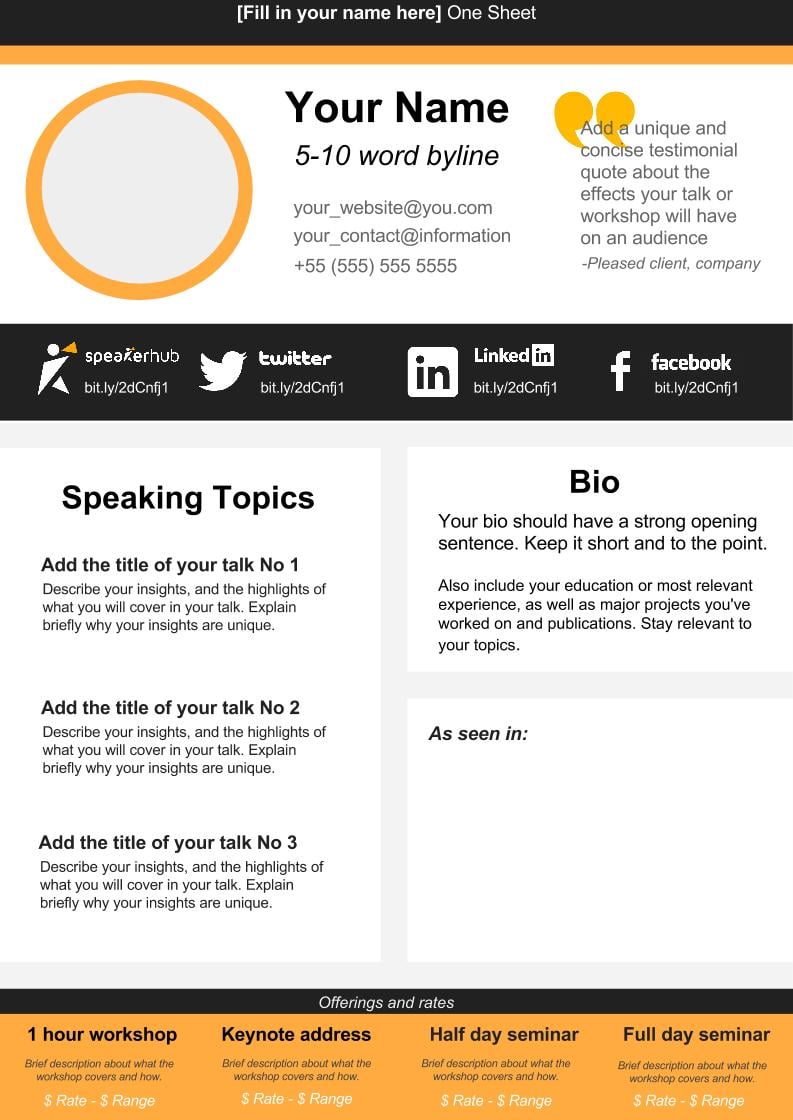
당신이 필요로 할 것:
1. 반 시간
2. 좋은 얼굴.
3. Bit.ly 당신의 링크
- 스피커허브
- 트위터
- 링크드 인 프로필
4. 함께 작업했거나
5 에 게시된 회사의 로고 구글 슬라이드를 사용하는 방법에 대한 기본 지식(하지만 걱정하지 마세요,우리는 도움이 될 것입니다!)
1 단계:이 링크를 클릭하십시오. (이 링크는 템플릿으로 연결됩니다).
2 단계:파일로 이동하여”복사본 만들기”가 표시 될 때까지 아래로 스크롤하십시오. “스피커 한 장”으로 저장하고 이름을 바꿉니다.
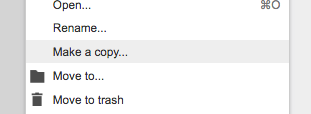
3 단계:이 템플릿을 개인화하기 위해 변경합니다.
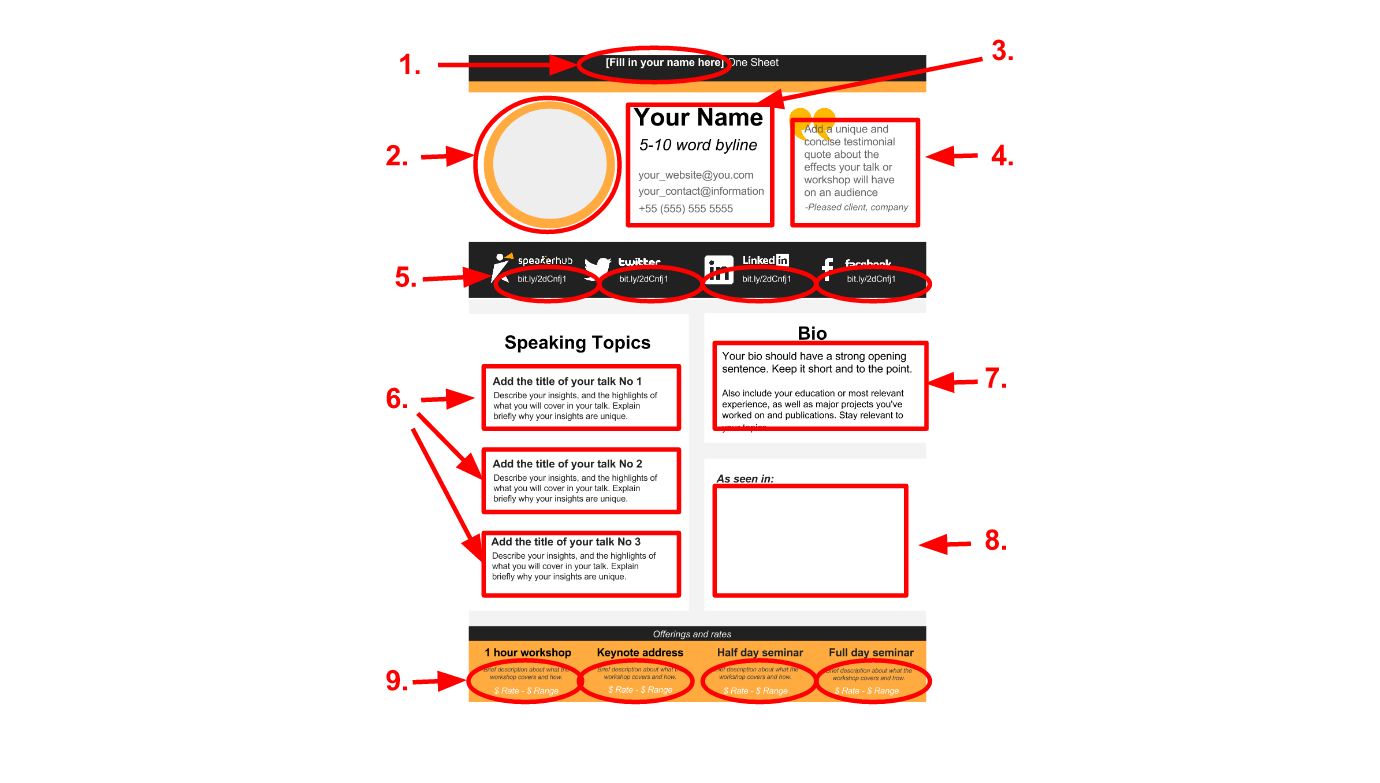
그냥 아무것도 놓치지 마세요 있는지 확인 하려면,여기 변경 해야 하는 것 들:
- 한 장
- 사진: 깨끗하고 전문적인 사진을 선택하십시오. 아래 사진 크기를 조정하는 방법을 설명 할 것입니다.
- 연락처:귀하의 이름,작성자 및 연락처 정보
- 회원 후기
- 소셜 미디어 bit.ly 링크.
- 당신의 세 가지 주요 말하기 주제
- 짧은 바이오
- 당신이 과거에 함께 일한 조직.
- 당신의 요금
당신은 꽤 잘 구글 슬라이드를 사용하는 방법을 알고 있다면,다음에 균열! 당신이 구글 슬라이드에 새로운 추가 지침의 비트를 필요로하는 경우,아래 읽기.
텍스트 변경 방법
텍스트 변경:
- 귀하의 이름(맨 위 및 사진 옆에 모두)
- 귀하의 작성자
- 증명서
- 귀하의 주제와 설명
- 귀하의 바이오
- 귀하의 제품 및 요금에 대한 간략한 설명
단순히”텍스트 상자”를 클릭 내용을 삭제하고 입력 새롭게. 글꼴 또는 크기를 변경하려면 서식 도구 모음에서 다양한 드롭 다운 옵션을 볼 수 있으므로 그렇게 할 수 있습니다.
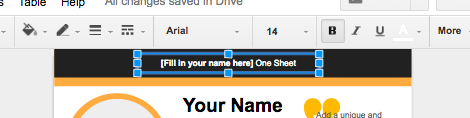
원형 사진 삽입 방법
상단 도구 모음의”삽입”제목으로 이동하여”이미지”까지 아래로 스크롤하십시오.
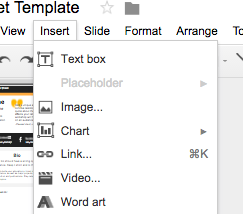
“업로드”가 강조 표시되어 있는지 확인한 다음 컴퓨터의 파일에서 사진을 선택하거나 상자로 드래그하십시오.
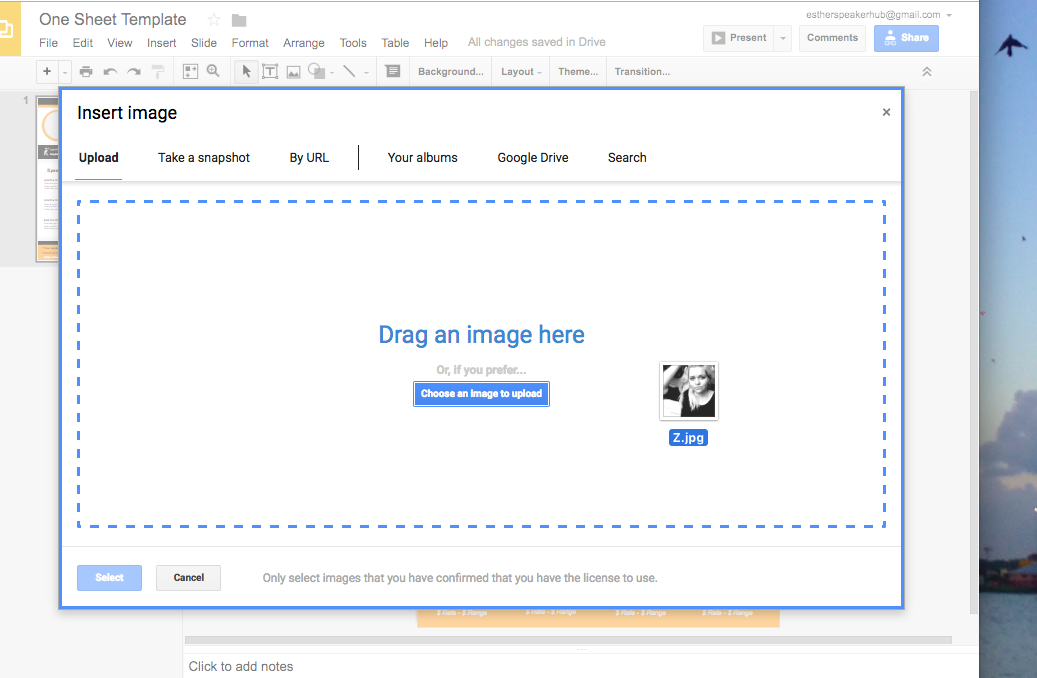
업로드되면 원의 맨 위로 드래그합니다.
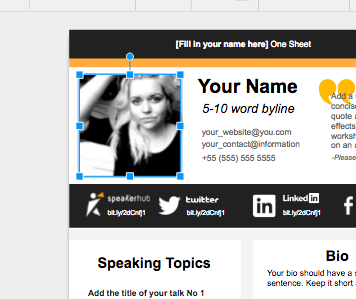
원하는 경우 정사각형으로 남겨 둘 수 있지만 원에 넣으려면 서식 도구 모음의”자르기”아이콘으로 이동하십시오.
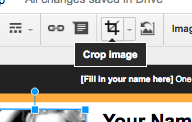
팁:아래쪽을 향한 화살표를 클릭하여 드롭다운 메뉴를 선택하고 있는지 확인합니다.
원 아이콘을 선택합니다. 주황색 원에 맞게 원을 축소해야 할 수도 있습니다. 당신은 구석에 움켜잡고 안쪽으로 또는 바깥쪽으로 당겨서 이것을 할 수 있다.
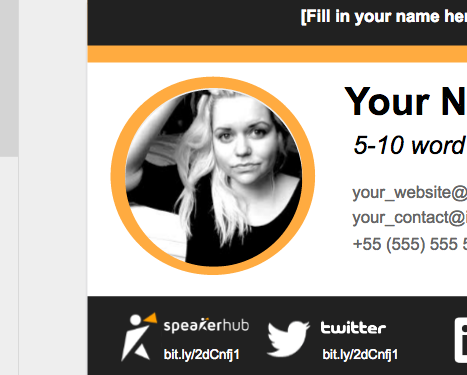
비트 사용 방법.이 웹 주소를 입력해야하는 사람들에 관해서,당신은 가능한 한 오류에 대한 작은 공간을 남겨두고 싶어.
를 만드는 데 약 15 초가 걸립니다.bit.ly 그들은 그들의 브라우저안에 그것을 타자를 칠 때 단축된 웹사이트는,너의 독자를 많은 시간 저장할 것이다.
- 단축할 페이지를 엽니다.
- 해당 링크를 복사 한 다음 bit.ly 메인 페이지.
- 메인 상자에 긴 주소를 붙여 넣습니다.
- 새로 단축된 주소를 복사합니다.
- 한 장의 텍스트 상자에 새 단축 주소를 붙여 넣습니다.
당신이 작업 한 조직에서 로고를 삽입하는 방법
당신이 당신의 한 장에 기능 및 컴퓨터에 저장하고자하는 모든 조직의 로고를 수집(구글 이미지는이 매우 도움이 될 수 있습니다!)
상단 도구 모음의”삽입”제목으로 이동하여”이미지”까지 아래로 스크롤하십시오.
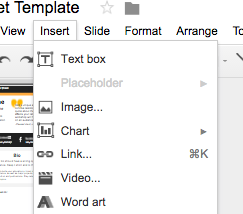
“업로드”가 강조 표시되어 있는지 확인한 다음 컴퓨터의 파일에서 사진을 선택하거나 상자로 드래그하십시오.
그런 다음”삽입”을 누르면 한 장에 팝업됩니다. 당신이 지금 할 일은 크기를 조정하고 나머지를 추가 할 수 있습니다!
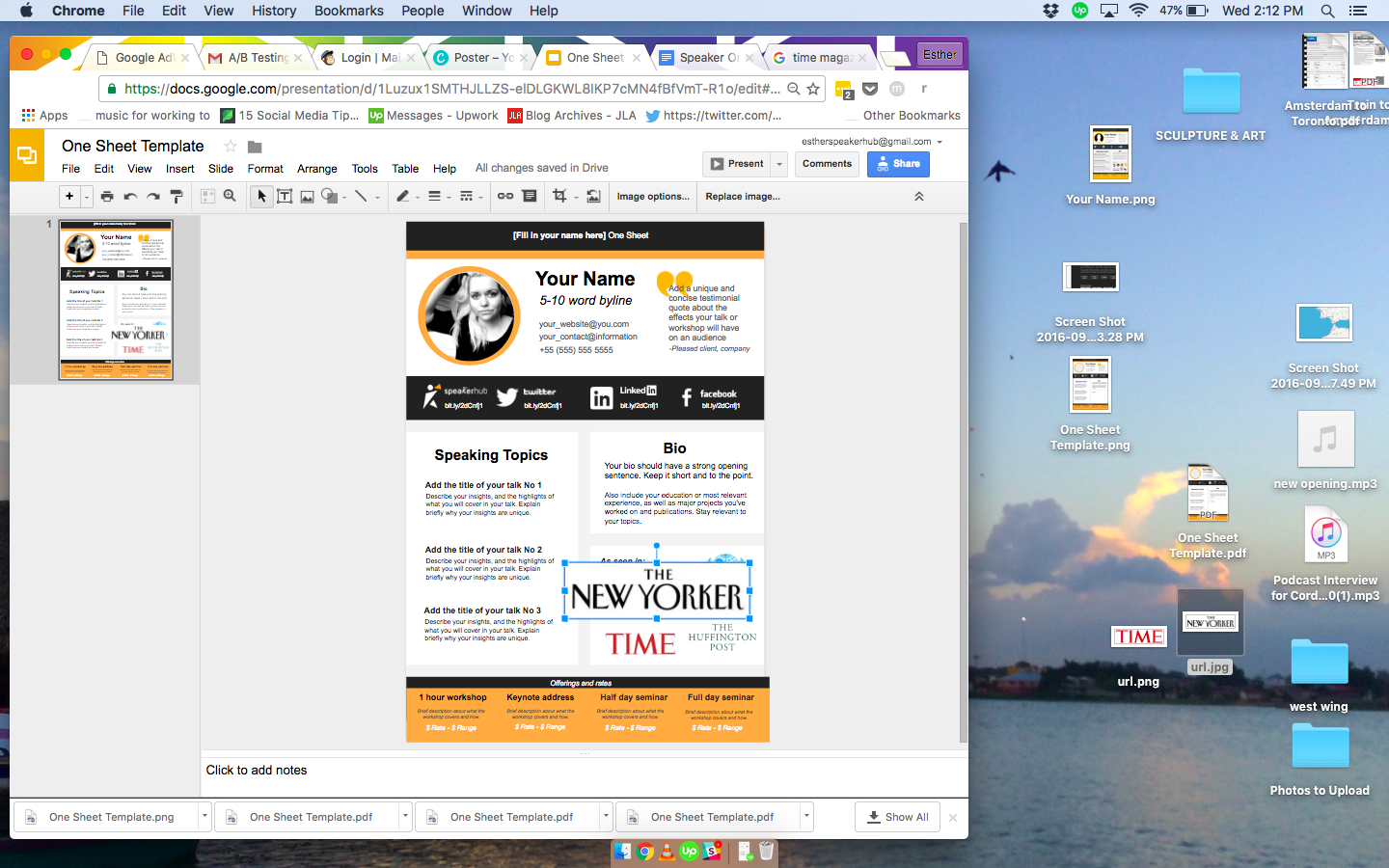
당신이 원하지 않는 요소를 삭제하는 방법
아마도 당신은 당신의 요금을 포함하거나 전화 번호를 추가하지 않으. 문제 없습니다! 이것은 당신의 한 장이며,당신이 맞는 볼 당신은 그것을 사용자 정의해야합니다!
요소를 삭제하려면 요소를 선택하고 키보드에서”삭제”를 누르거나”편집”으로 이동하여”삭제”까지 아래로 스크롤하십시오.
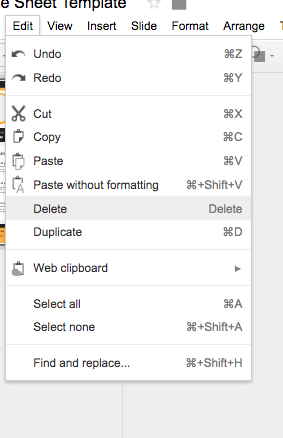
당신의 한 장을 공유하는 방법
당신의 한 장을 갈 준비가되면,당신이해야 할 모든 그것을 저장하고 인쇄하거나 공유 중 하나입니다.
이렇게하려면”파일”로 이동하여”다른 이름으로 다운로드”까지 아래로 스크롤하여 원하는 파일 형식을 선택하십시오.
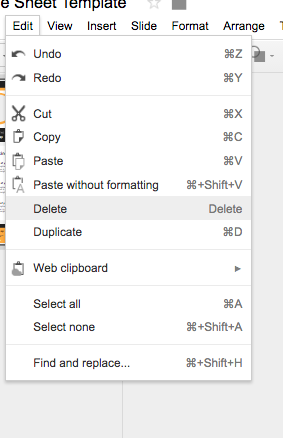
컴퓨터에 저장하고,어느 것이 인쇄 얻을,또는 이벤트 주최자에게 직접 이메일을 통해 보낼 수 있습니다.
다음은 스피커허브 멤버가 만든 몇 가지 예입니다:
레지나 후버
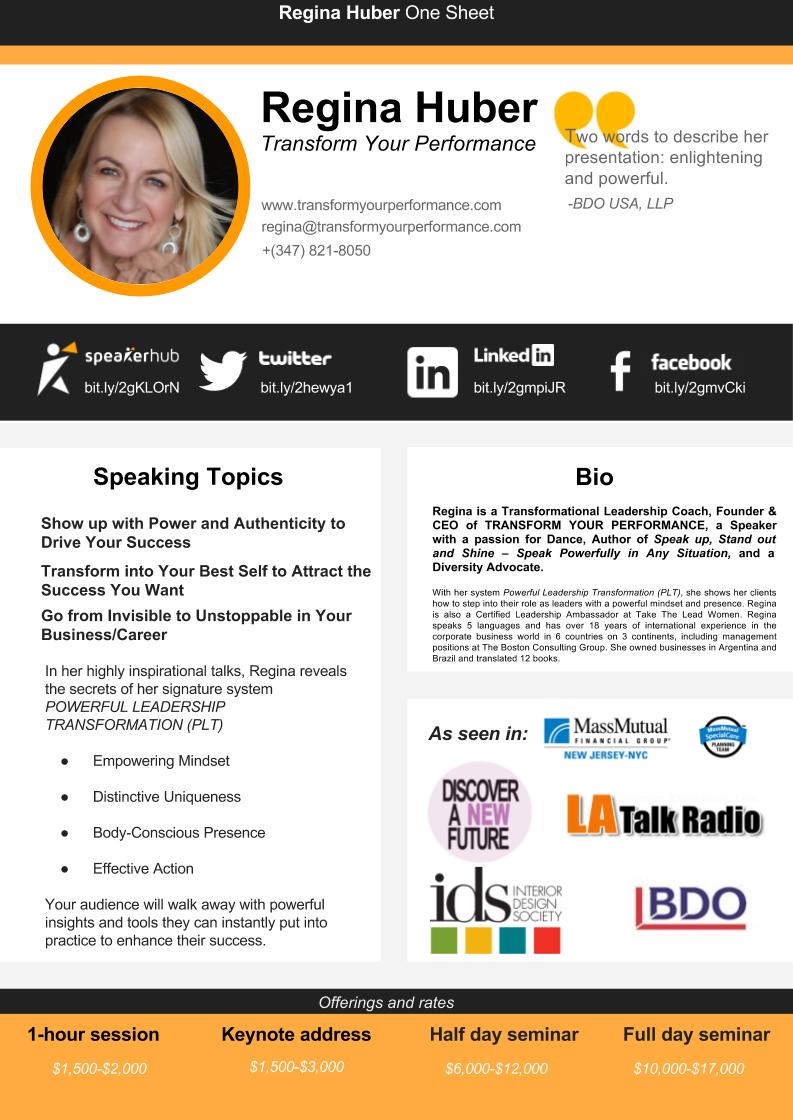
톰 마이어스
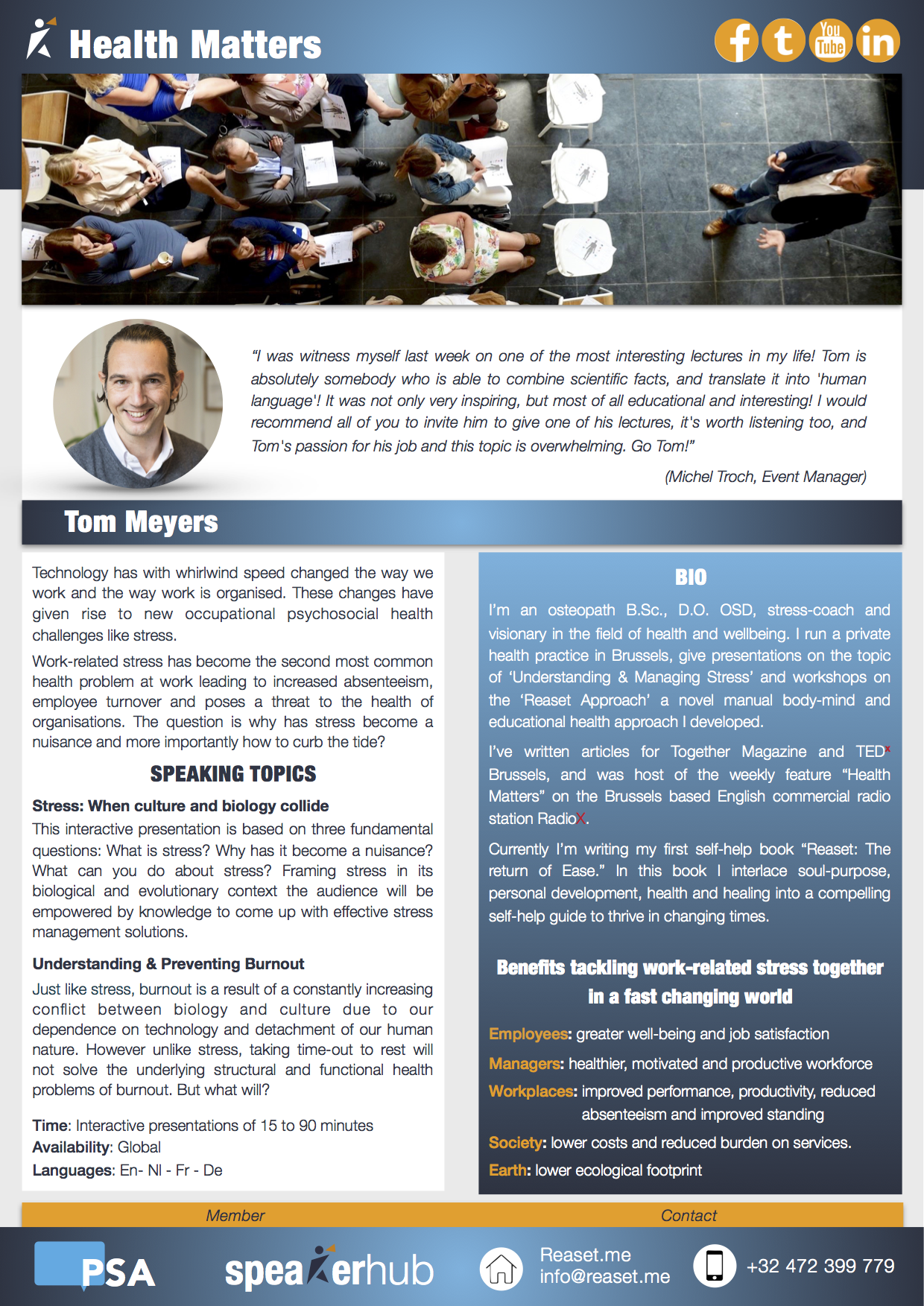
당신은 템플릿을 사용하는 방법에 대한 질문이있는 경우,또는 당신을 위해 밖으로 일한 방법에 대한 정보를 알려하려면,여기에 문의. 우리는 당신이 당신의 디자인을 사용자 정의하는 방법을 볼 수 기쁘게 생각합니다!
다음에 읽을 내용
-
발표자 웹 사이트 구축:사용하기 쉬운 5 가지 플랫폼 검토
-
말하기 공연에 대한 더 많은 돈을 받고 싶어? 다음은 훌륭한 데모 비디오를 만드는 방법입니다
-
신뢰 구축&취직:더 많은 말하기 기회를 얻기 위해 사용 후기